**电脑WiFi在哪里打开**
在现代生活中,电脑已经成为我们连接互联网的重要工具。然而,对于许多新手用户来说,如何在电脑上打开WiFi功能可能仍然是一个难题。本文将详细介绍在不同类型的电脑上如何打开WiFi功能。
对于大多数Windows系统的电脑,WiFi的开关通常位于屏幕右下角的任务栏中。用户只需点击该区域的无线网络图标,即可在弹出的菜单中看到“WLAN”或“WiFi”的选项。点击该选项,即可轻松开启或关闭WiFi功能。此外,许多笔记本电脑都配备了用于控制WiFi的快捷键,这些快捷键通常与Fn键组合使用,位于键盘的F1至F12键之间。用户只需找到标有WiFi图标的按键,然后同时按下Fn键和该按键,即可快速开启或关闭WiFi。
除了通过任务栏和快捷键,Windows用户还可以通过系统设置来开启WiFi。右键点击屏幕左下角的Windows徽标,选择“设置”选项,在打开的窗口中,点击“网络和Internet”选项,然后找到“WLAN”或“WiFi”的设置项。在这里,用户可以开启或关闭WiFi功能,并管理已连接的无线网络。
一些笔记本电脑还配备了用于控制WiFi的物理开关。这些开关通常位于电脑的侧面或前面板上,用户可以通过滑动或按下开关来开启或关闭WiFi。如果电脑没有内置无线网卡,则需要购买一个无线网卡并安装驱动程序,然后才能使用WiFi功能。
如果在尝试上述方法后仍然无法开启WiFi,可能是由于驱动程序问题或硬件故障所致。此时,用户可以尝试更新无线网卡驱动程序或联系专业维修人员进行检修。
通过上述方法,用户应该能够轻松地在不同类型的电脑上打开WiFi功能,享受便捷的无线网络服务。希望这篇文章能够帮助到那些对电脑WiFi功能操作感到困惑的用户。